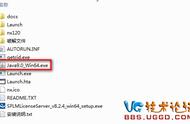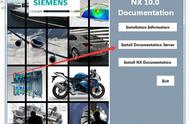先选择splm6后点击打开
26、先点击下图中1号 use server 在点击2号 start server at power up 最后点击 3号,save server具体位置看下图

27、弹出窗口点击“是”

28、切换到第四个选项卡 start/stop/Reread 点击 start server 按钮(多点几下,等一会)

29、在开始中(如下图1)找到所有程序里面的 Siemens NX10.0,(如下图2)下面有 ,NX10.0(如下图3)单击打开(单击后稍等不要重复单击,等待即可)